win10网络通但不能上网怎么办
发布时间:2017-03-08 16:59
win10系统以目前来说还是存在一些问题的,例如网络通了但是不能上网的情况挺常见的,下面是小编整理的关于win10网络通但不能上网都解决方法,希望能够帮助大家!
win10网络通但不能上网的解决方法
右键点击连接图标,选择打开网络连接设置中心,如下图所示
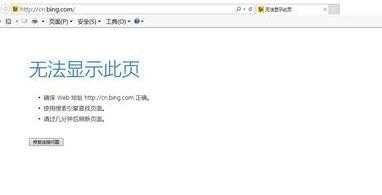
找到你目前的网络连接,如下图所示
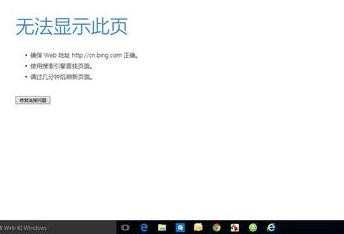
选择更改适配器设置,如下图所示
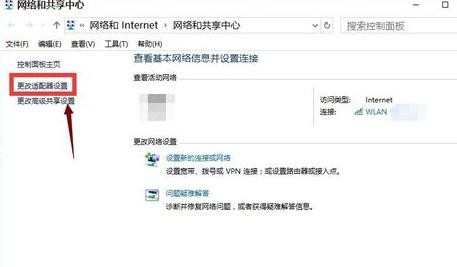
找到你的当前网络连接,如下图所示
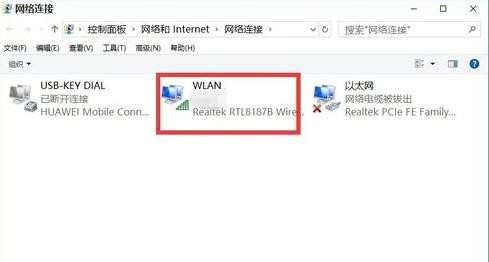
右键目前网络连接--属性,如下图所示
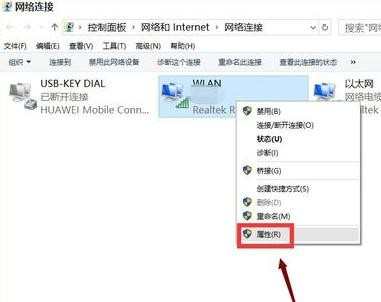
选择多播协议,点击安装,如下图所示
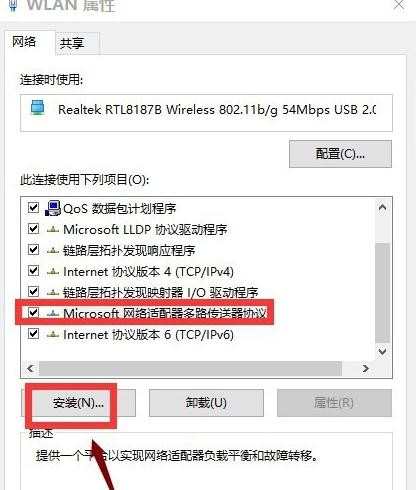
选择协议,添加,如下图所示
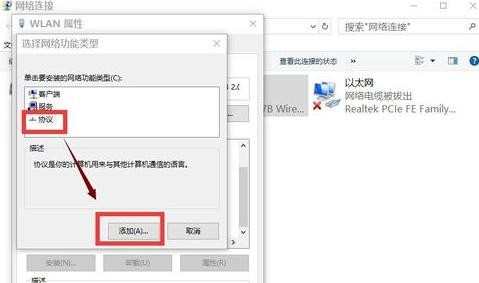
选择可靠多播协议 ,点击确定按钮,然后重启电脑。如下图所示
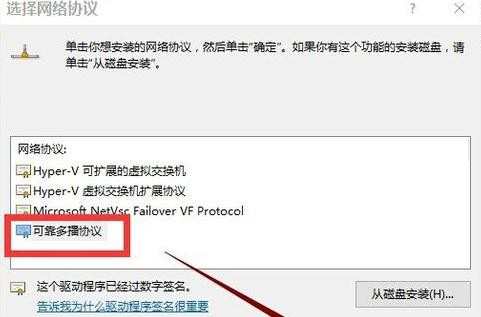
如果不能解决,请同时按下win+x,选择命令提示符(管理员),如下图所示

在提示框输入netsh winsock reset,回车,如下图所示
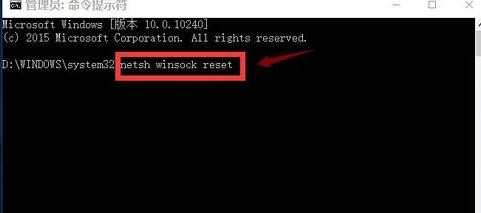
重置成功,重启你的电脑,如下图所示
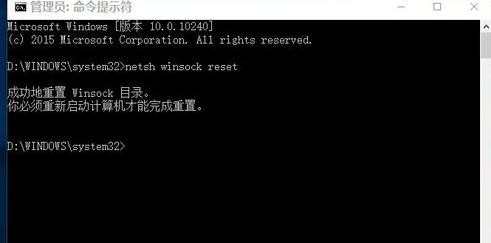
win10网络通但不能上网的相关文章:
1.win10系统无法上网怎么办
2.Win10正式版安装后不能上网怎么办
3.Win10可以连接无线网络却无法上网
4.升级Win10后除了edge其它浏览器都不能上网
5.win10系统下IE等浏览器无法上网的解决方法
6.Win10虚拟机无法连接网络怎么解决
7.win10中360浏览器无法上网的解决办法
8.win10系统连不上网络怎么办

win10网络通但不能上网怎么办的评论条评论